Siri, Apples digitale assistent, har ofte fått kritikk, men den fungerer likevel utmerket for de fleste vanlige gjøremål. Hvis du er dypt inne i Apple-økosystemet, spiller det egentlig ingen rolle hvor mye bedre andre digitale assistenter måtte være, siden alt er så tett knyttet til Siri. Dette betyr at du sannsynligvis bruker Siri, og det er lett å komme i gang når du vet hvordan. La oss se nærmere på dette.
Aktivering av Siri på en iPhone
Som ofte er tilfellet, begynner denne prosessen i Innstillinger-appen. Start appen, scroll nedover, og trykk på «Siri og søk».
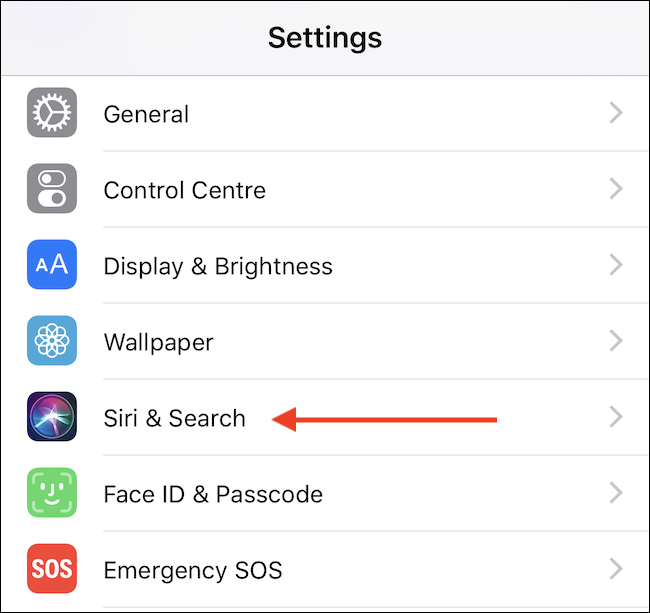
Under overskriften «Spør Siri» ser du tre brytere. Det anbefales å aktivere alle disse:
Lytt etter «Hei Siri»: Denne funksjonen lar deg bruke kommandoen «Hei Siri» for å aktivere den digitale assistenten.
Trykk på sideknappen for Siri: Aktiverer Siri ved å trykke og holde inne sideknappen på iPhone X-modeller eller hjem-knappen på eldre modeller.
Tillat Siri når låst: Gjør det mulig å kalle på Siri enten ved hjelp av side-/hjem-knappen eller stemmen, selv når iPhonen er låst.
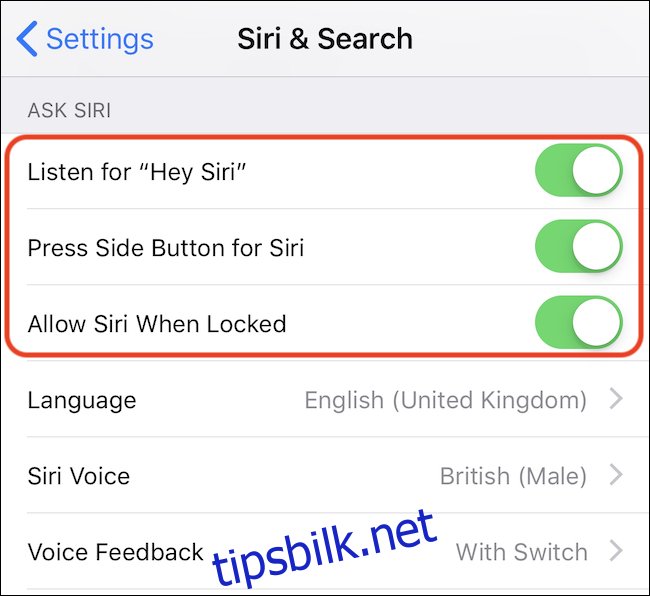
Endring av Siris stemme på iPhone
Kanskje du ikke er fornøyd med standardstemmen til Siri. Heldigvis finnes det flere stemmer å velge mellom, avhengig av det valgte språket. For å endre stemmen, åpne Innstillinger-appen og trykk på «Siri og søk».
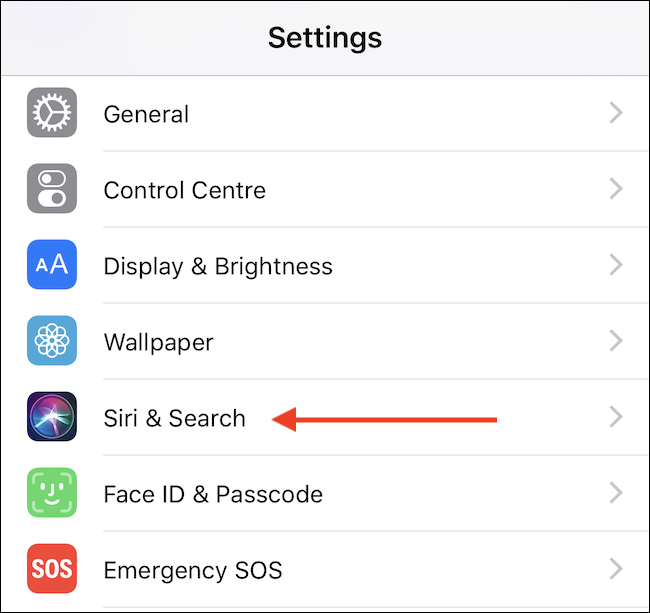
Trykk deretter på «Siri-stemme».
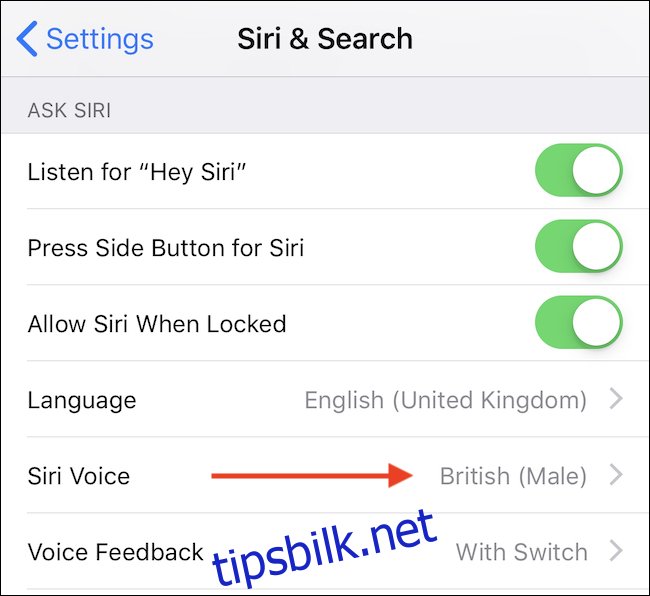
Velg ønsket stemme, inkludert eventuelt kjønn hvis dette alternativet finnes.
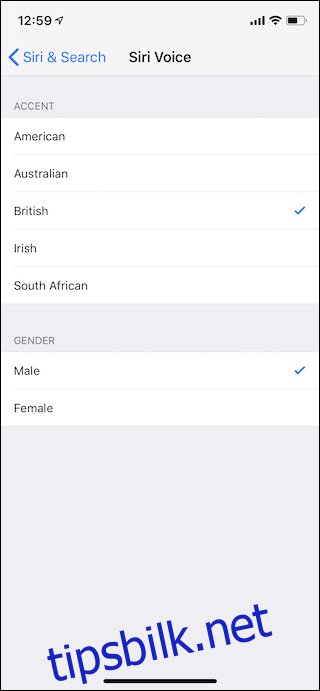
Justering av Siris tale på iPhone
Avhengig av situasjonen, ønsker du kanskje at Siri ikke skal svare hørbart. Du kan enkelt endre Siris oppførsel i Siri-innstillingsmenyen.
Åpne Innstillinger-appen, og velg «Siri og søk».
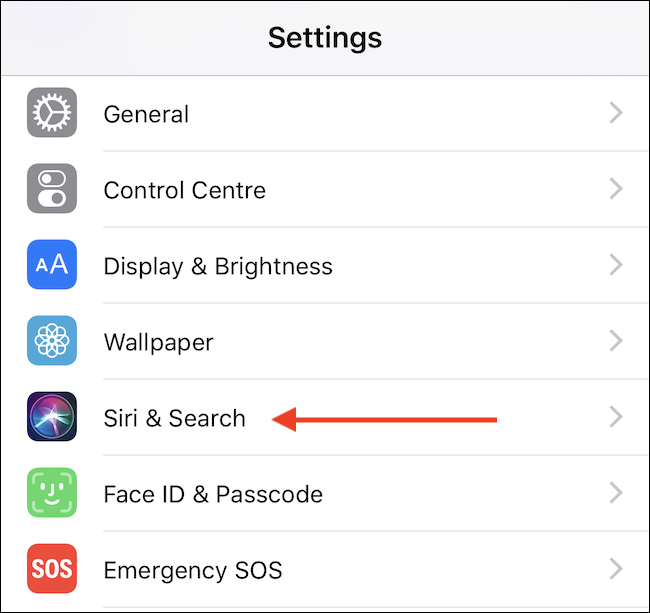
Trykk deretter på «Taletilbakemelding» for å se de tilgjengelige valgene.
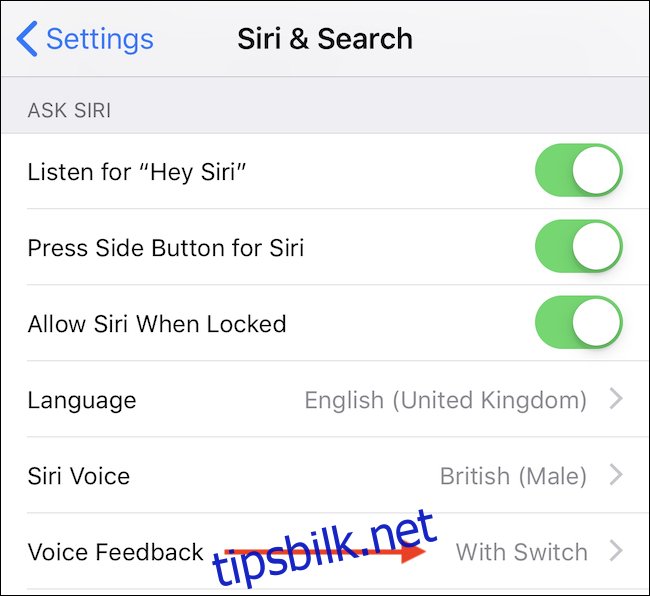
De ulike alternativene er:
Alltid på: Siri vil alltid svare hørbart.
Kontroll med ringebryter: Siri svarer hørbart kun når ringebryteren ikke er satt til lydløs.
Kun håndfri: Siri svarer hørbart kun når du bruker øretelefoner eller en Bluetooth-enhet, inkludert CarPlay, også ved kabeltilkobling.
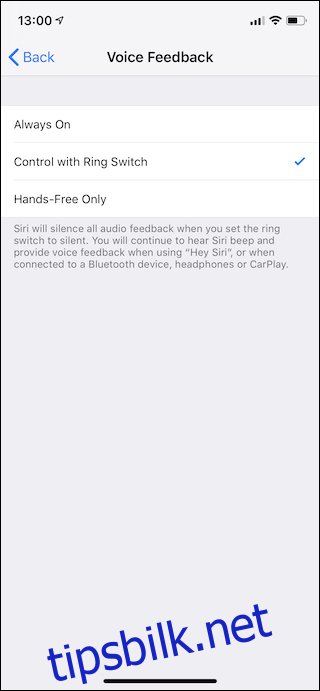
Bruk av Siri på iPhone
Siri er lite nyttig hvis du ikke vet hvordan du skal bruke den. Med de valgene du har gjort tidligere, finnes det to hovedmåter å få kontakt med Siri på. Den første er å si «Hei Siri», og den digitale assistenten vil aktiveres. Den andre metoden, som kanskje føles litt mindre fjern, er å trykke og holde inne sideknappen på en iPhone X-modell (eller Hjem-knappen på eldre modeller) til Siri dukker opp på skjermen. Når Siri svarer, kan du bare fortelle henne hva du trenger hjelp til.